当电脑使用时间长了之后,可能会发现系统里时间和真实时间出现了一些误差,即使开启了时间同步,也会出现服务器时间与电脑时间不能同步的问题,这应该怎么解决呢。
服务器时间与电脑时间不能同步:1、首先右键右下角时间,点击“调整日期和时间”
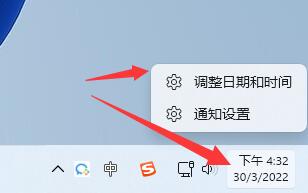
2、接着开启其中的“自动设置时间”
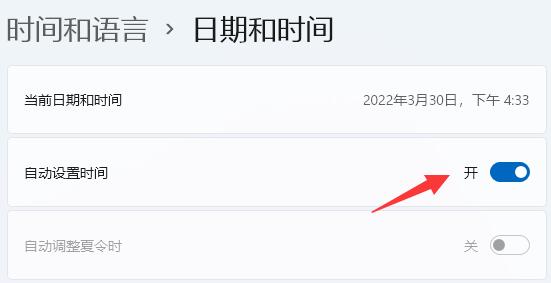
3、然后点一下下面的“立即同步”即可。
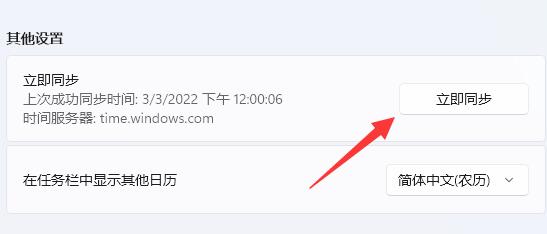
4、如果同步失败,按下键盘“Win+R”快捷键。
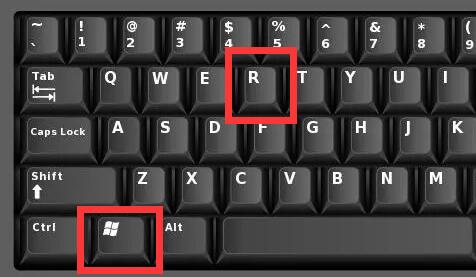
5、在其中输入“regedit”并回车打开注册表。
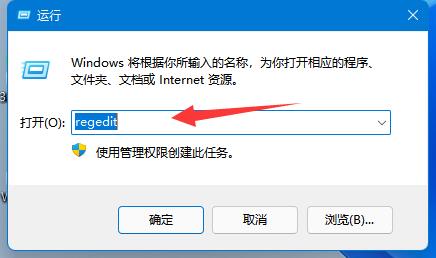
6、随后进入注册表“计算机HKEY_LOCAL_MACHINESYSTEMCurrentControlSetServicesW32TimeTimeProvidersNtpClient”位置。
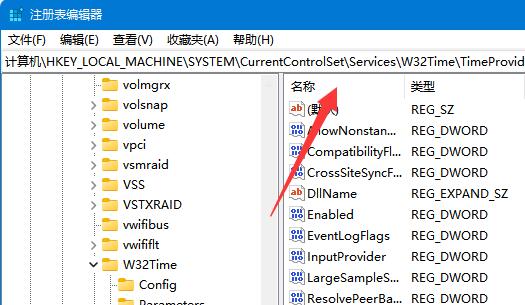
7、进入后双击打开右边“SpecialPollInterval”选项。
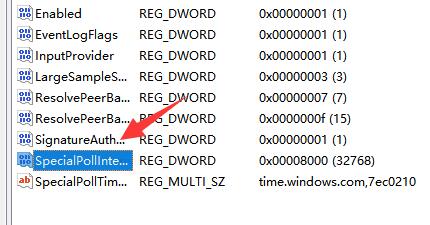
8、最后将其中的基数改为“十进制”并“确定”保存即可解决。
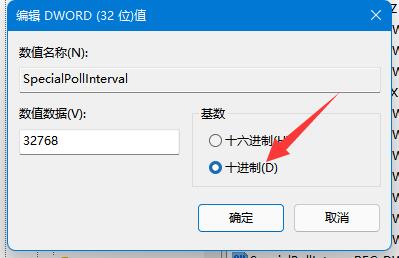
以上就是服务器时间与电脑时间不能同步的全部内容,望能这篇服务器时间与电脑时间不能同步可以帮助您解决问题,能够解决大家的实际问题是乐呵呵网一直努力的方向和目标。


